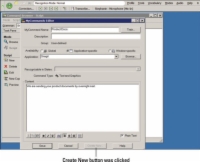Επειδή είστε σε διάθεση εξοικονόμησης χρόνου, τι θα λέγατε να χρησιμοποιήσετε την εντολή που μόλις δημιουργήσατε στο NaturallySpeaking για να δημιουργήσετε μια άλλη με μια τροποποίηση; Δεν θέλετε να ξεκινήσετε από την αρχή. Το πρόγραμμα περιήγησης εντολών είναι λίγο διαφορετικό από το πρόγραμμα επεξεργασίας εντολών. Αντί να υπαγορεύετε πληροφορίες, επιλέγετε το όνομα της εντολής από μια λίστα. Για να εκκινήσετε το Command Browser, κάντε τα εξής:

1 Επιλέξτε Εργαλεία→ Περιήγηση εντολών.
Σας παρουσιάζεται μια μεγάλη λίστα εντολών. Κάντε κύλιση προς τα κάτω στη λίστα μέχρι να βρείτε το ακριβές όνομα της εντολής σας. Επιλέξτε το πλαίσιο διαλόγου Context για να βεβαιωθείτε ότι έχετε τον σωστό τύπο εντολής. Σε αυτήν την περίπτωση, πρέπει να είστε στο Microsoft Word για να επεξεργαστείτε την εντολή που δημιουργήσατε για το Word. Σε αυτό το παράδειγμα, είναι το Catalog Sent.
2 Πείτε ή κάντε κλικ στο όνομα της εντολής.
Αυτό θα ανοίξει την τρέχουσα εντολή.
3 Βεβαιωθείτε ότι βρίσκεστε σε λειτουργία Script και, στη συνέχεια, επιλέξτε New Copy.
Εμφανίζεται το Command Editor με τις πληροφορίες εντολών που δημιουργήσατε. Μπορείτε να χρησιμοποιήσετε το κουμπί Δημιουργία νέου στο κάτω μέρος του πλαισίου διαλόγου. Σε αυτό το παράδειγμα, χρησιμοποιείτε την εντολή Δημιουργία νέου ως βάση για μια νέα εντολή.
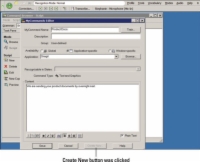
4 Κάντε κλικ στο κουμπί Δημιουργία νέου.
Παρατηρήστε ότι το όνομα αυξάνεται κατά ένα. Έτσι, για παράδειγμα, εάν το όνομα ήταν "Κατάλογος που εστάλη", το νέο γίνεται "Κατάλογος σταλμένος 2". Μπορείτε να τροποποιήσετε τα περιεχόμενα της εντολής και να αλλάξετε το όνομα σε κάτι άλλο πιο αξιομνημόνευτο.
5 Κάντε κλικ στην Αποθήκευση.
Τώρα έχετε μια νέα εντολή που βασίζεται σε προηγούμενη, χωρίς να χρειάζεται να ξεκινήσετε από την αρχή.